|
Champa

(résultat réduit)
**********
Ce tutoriel est
une traduction d'une création de Betsie dont j'ai obtenu la permission pour
la traduire.
Vous trouverez le tutoriel original ici.
Pour visiter son site, cliquez ici
Thank you Betsie for given me the permission to translate your
tutorial.
Il est strictement interdit de reproduire ce tutoriel et cette
traduction sans la
permission de l'auteur.
**********
Cette traduction a été réalisée avec PSPX.
Vous aurez besoin pour faire ce tutoriel
Filtre
* Bordermania
À installer dans le répertoire de votre choix.
Matériel
* Tubes - À placer dans le répertoire de votre choix.
Les tubes sont des créations de Filly et Cherokee.
* Sélections - À placer dans le répertoire de votre choix.
**********
Télécharger le matériel ici
Attention
En cliquant sur le lien, vous
aurez une nouvelle fenêtre qui s'ouvrira.
Repérer dans la liste le fichier Matériel dont vous avez
besoin.
Cliquez dessus. Une autre fenêtre va s'ouvrir.
Dans le bas de la fenêtre, vous verrez un décompte de 10
secondes
Quand vous verrez le mot Download apparaître, cliquez dessus.
Télécharger le matériel du tutoriel.
**********
Sauvegardez souvent !
Vous êtes prêts ? Alors allons-y !
**********
Préparation.
Ouvrir les tubes
À l'aide de la touche Shift et la lettre D de votre clavier,
faire une copie des tubes.
Fermer les originaux
**********
Étape 1.
Aller au tube Cherokee_~MistyBlueRose
Palette Styles et Textures.
Choisir une couleur pour le Premier plan
et une couleur pour l'Arrière-plan.
Étape 2.
Ouvrir une nouvelle image 600 x 400 pixels, fond
transparent.
Palette Styles et Textures.
Ouvrir la fenêtre de configuration de la couleur Premier plan.
Onglet Dégradé.
Repérer le dégradé Premier plan-Arrière-plan.
Style Linéaire - Angle à 45 - Répétitions à 0 - Inverser décoché.
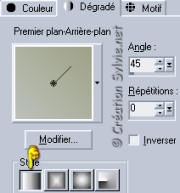
Étape 3.
Effets - Effets de texture - Mosaïque de verre.
Symétrique décoché ~ 49 ~ 91 ~ 76 ~ 43 ~ 3 ~ 100
Étape 4.
Aller au tube Cherokee_~MistyBlueRose.
Édition - Copier.
Retourner à votre tag.
Édition - Coller comme nouveau calque.
Ne pas déplacer le tube.
Palette des calques
Réduire l'opacité à 52.
Calques - Fusionner - Tous aplatir.
Étape 5.
Outil Sélection.
Cliquer sur l'icône Sélection personnalisée.

Étape 6.
Haut à 0 ~ Gauche à 0 ~ Droite à 300 ~ Bas à 400.
Étape 7.
Calques - Nouveau calque raster.
Palette Styles et Textures.
Cliquer sur le dégradé pour ouvrir la fenêtre de
configuration.
Mettre l'angle à 90 et la répétition à 0.
Outil Pot de peinture.
Appliquer ce dégradé dans le nouveau calque.
Étape 8.
Effets - Effets de texture - Store.
3 ~ 100, Couleur blanche.
Horizontal décoché - Lumière haut/gauche coché.
Garder la sélection.
Étape 9.
Effets - Modules externes - Bordermania - Frame #2
10 ~ 10 ~ 110 ~ 130.
Étape 10.
Effets - Effets 3D - Ombre de portée.
4 ~ 4 ~ 40 ~ 4.00, couleur noire.
Étape 11.
Sélections - Désélectionner tout.
Palette des calques.
Réduire l'opacité à 52.
Étape 12.
Calques - Fusionner - Tous aplatir.
Vous devriez avoir ceci :

Étape 13.
Outil Sélection.
Cliquer sur l'icône Sélection personnalisée.
Haut à 20 ~ Gauche à 20 ~ Droite à 280 ~ Bas à 380.
Étape 14.
Calques - Nouveau calque raster
Outil Pot de peinture.
Appliquer le dégradé dans le nouveau calque.
Effets - Effets de texture - Store.
3 ~ 100, Couleur blanche.
Horizontal coché - Lumière haut/gauche coché.
Garder la sélection.
Étape 15.
Effets - Modules externes - Bordermania - Frame #2
10 ~ 10 ~ 110 ~ 130.
Garder la sélection.
Étape 16.
Palette des calques.
Réduire l'opacité à 60.
Étape 17.
Effets - Effets 3D - Ombre de portée.
-4 ~ -4 ~ 40 ~ 4.00, couleur noire.
Étape 18.
Garder la sélection.
Étape 19.
Aller au tube de la fleur.
Édition - Copier.
Retourner à votre tag.
Édition - Coller dans la sélection.
Étape 20.
Sélections - Désélectionner tout.
Étape 21.
Calques - Fusionner - Tous aplatir.
Vous devriez avoir ceci :

Étape 22.
Sélections - Charger/enregistrer une sélection -
Charger à partir du disque.
Repérer la sélection sel.BR_1.
Édition - Copier.
Étape 23.
Presser la touche Delete (Suppr.) de votre clavier.
Vous aurez ceci :

Étape 24.
Outil Pot de peinture.
Appliquer le dégradé dans la sélection.
Étape 25.
Sélections - Désélectionner tout.
Édition - Coller comme nouveau calque
la sélection Triangle que vous avez copié à l'étape 22.
Étape 26.
Placer le triangle comme ceci :
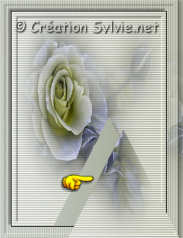
Étape 27.
Effets - Effets 3D - Ombre de portée.
4 ~ 4 ~ 40 ~ 4.00, couleur noire.
Étape 28.
Aller au tube de la femme.
(Activer le calque du tube)
Édition - Copier.
Retourner à votre tag.
Édition - Coller comme nouveau calque.
Placer le tube comme ceci :

Étape 29.
Calques - Fusionner - Tous aplatir.
Étape 30.
Image - Ajouter des bordures - Taille à 2 pixels - Symétrique
coché.
Couleur foncée.
Étape 31.
Image - Ajouter des bordures - Taille à 10 pixels - Symétrique
coché.
Couleur blanche.
Étape 32.
Image - Ajouter des bordures - Taille à 2 pixels - Symétrique
coché.
Couleur foncée.
Étape 33.
Outil Baguette magique - Tolérance à 0 -
Anticrénelage décoché.
Sélectionner la bordure blanche.
Ouvrir la fenêtre de configuration du dégradé et inverser les
couleurs.
Outil Pot de peinture.
Appliquer le dégradé dans le nouveau calque.
Étape 34.
Sélections - Désélectionner tout.
Ajouter votre signature.
Étape 35.
Calques - Fusionner - Fusionner les calques visibles.
Voilà ! Votre tag est terminé.
Il ne vous reste plus qu'à le redimensionner si nécessaire
et à l'enregistrer en format .JPG, compression 25
J'espère que vous avez aimez faire ce tutoriel. :)

Retour
aux traductions de Betsie
Retour au menu Mes Traductions
Retour au menu principal

(Pour m'écrire, cliquez sur ce logo)

Tous droits réservés © 26-01-2006
|